PDF到JPG工具幫助您解決轉換問題
有時 為了便於轉移,我們需要將圖片放到PDF中。 但是你 需要編輯圖片,我們必須轉換PDF圖像。 所以 問題是,PDF轉圖是怎麼做的? 許多 人們會說直接截圖並不好,截圖確實非常方便,但這種做法可能會導致 源圖像大小或顏色失真的變化。 那麼我們可以做些什麼來確保PDF 內容不變? 今天, 作者將分享PDF轉移圖片技巧來解決這個問題 完美。快點看看。
建議您使用最受歡迎的SandfPDF到JPG轉換工具在市場上。現在,讓我教你如何使用這個簡單的軟件
- 1.開始使用我們的產品並前往sanpdf.com
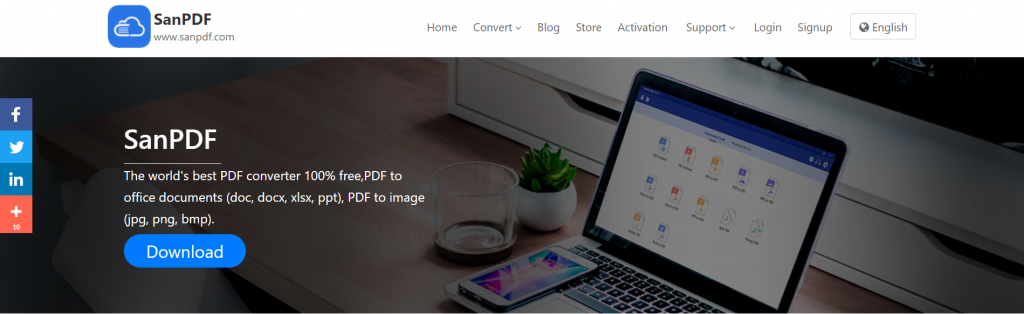
- 2.在導航欄的“轉換”中選擇“PDF to JPG”進入轉換頁面。然後他會提醒你下載PC端。
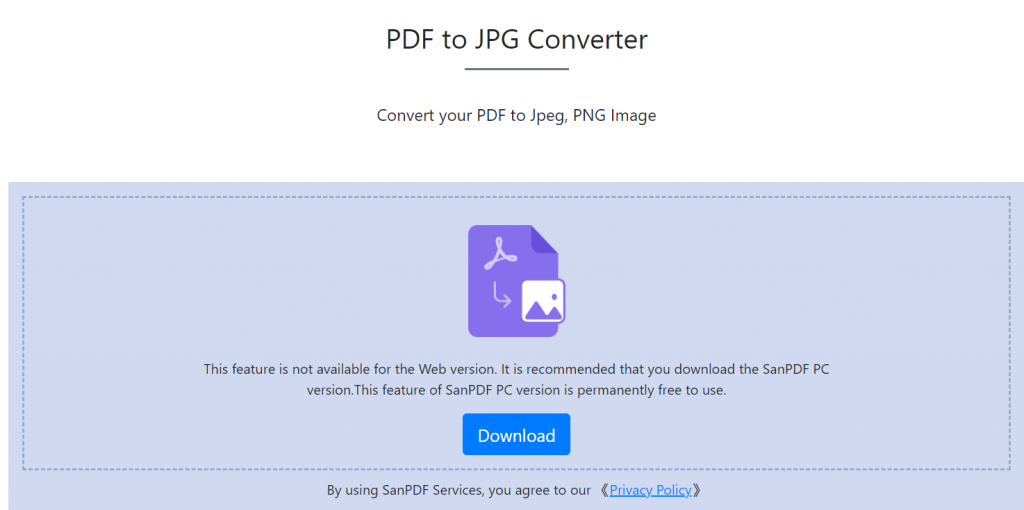
3.單擊“下載”,下載完成後,進入安裝界面
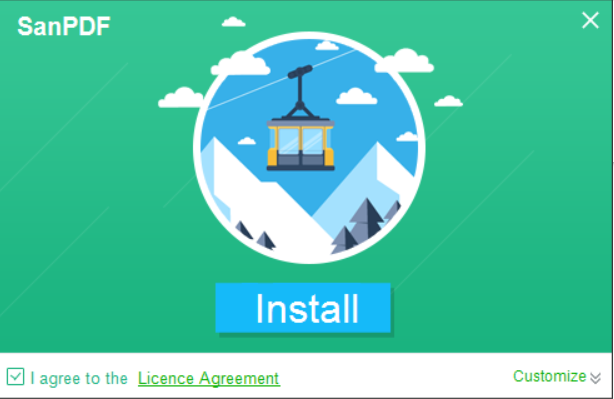
- 4.安裝完成後打開Sanpdf,將出現Sanpdf界面。
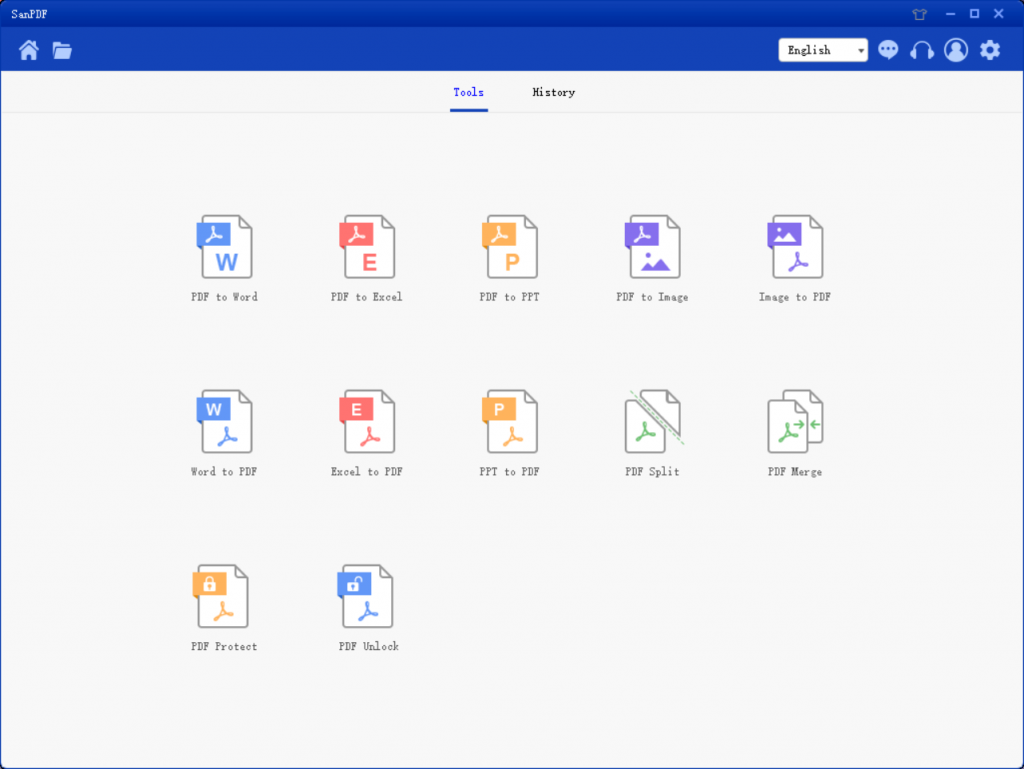
- 5.您可以在“保存列表”中選擇要保存的位置。單擊“添加文件”,然後選擇要轉換的PDF文件。然後單擊“開始轉換”。
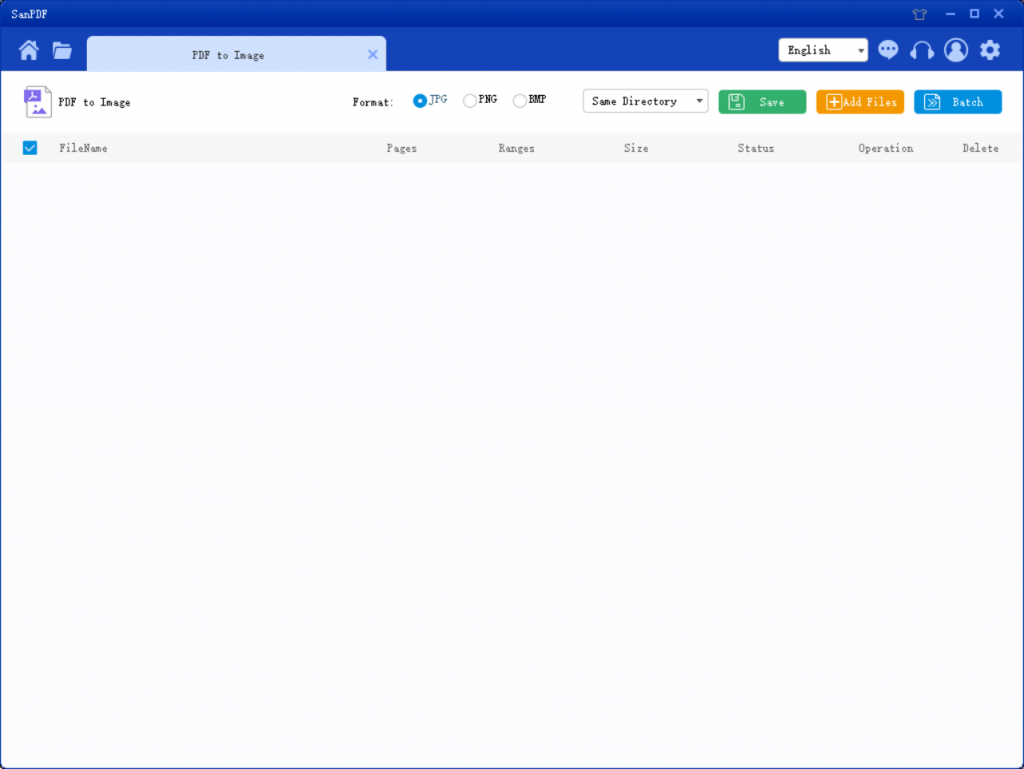
6.點擊 “PDF轉換圖像”,以PDF格式轉換為各種不同格式的圖像 你可以轉換圖像。您只需選擇您的PDF文件,然後 然後開始轉換可以開始享受你的照片。
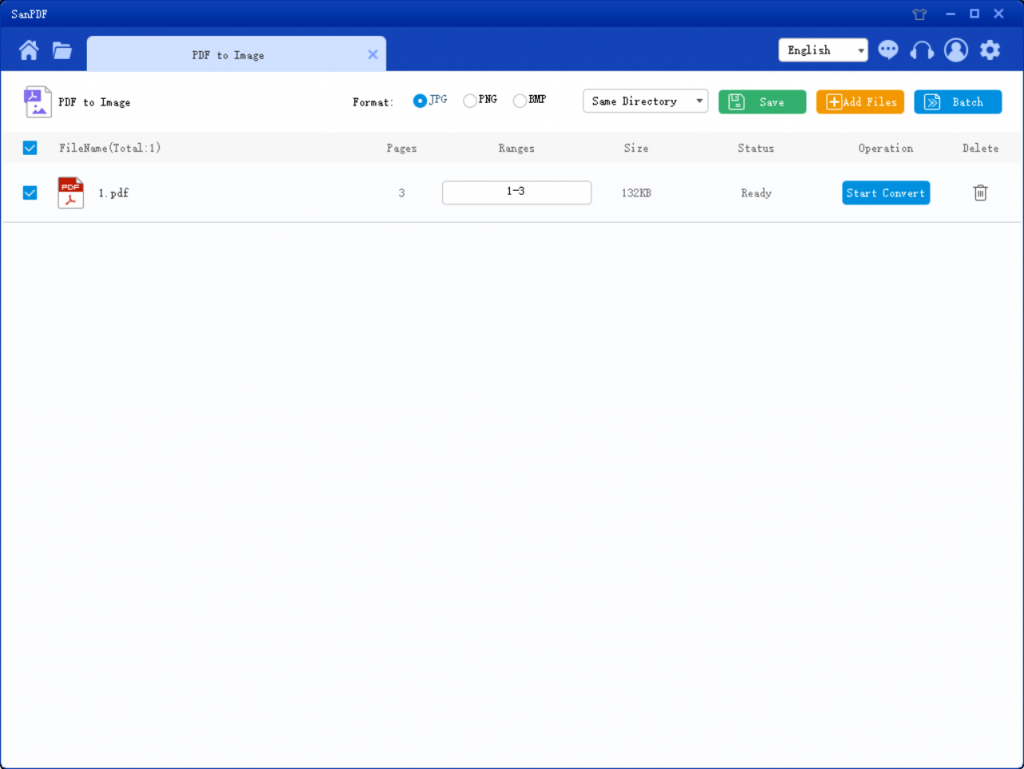
7.當 轉換完成後,單擊“瀏覽文件”。您可以查看 您已轉換的文件。
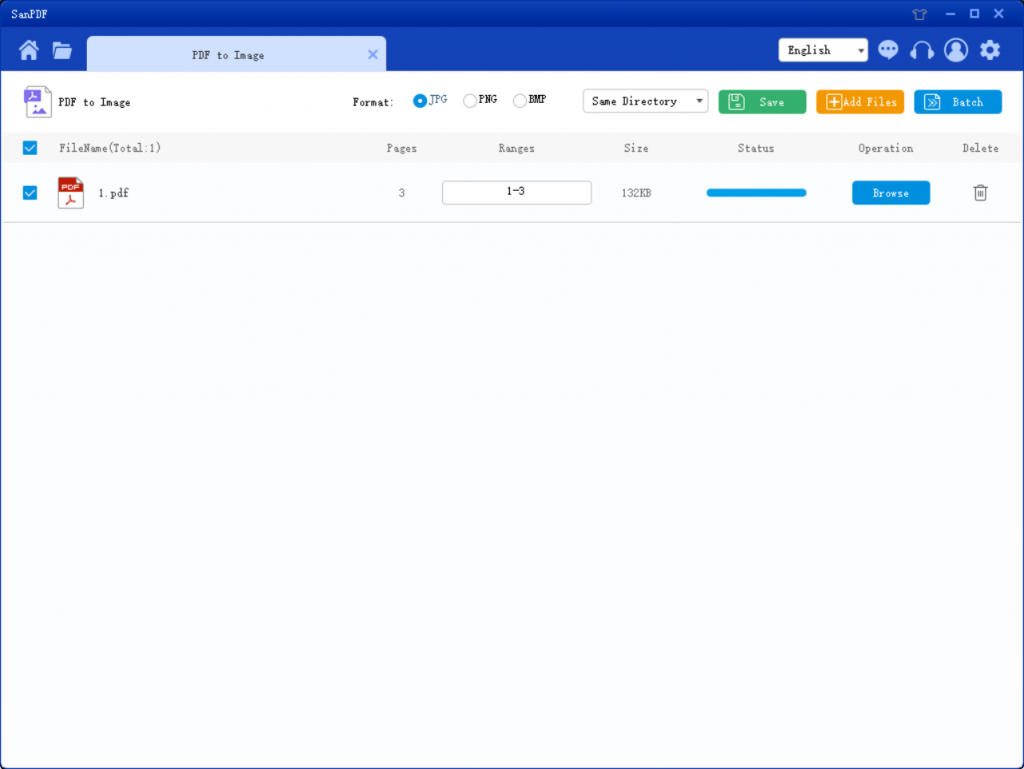
簡單而且 簡單的操作。你也可以輕鬆搞定 明白,強大的軟件。你在等什麼,快點 下載它。
我可以免費使用Sanpdf嗎?
絕對!創建所有工具都是基於的 在盡可能簡化和簡化的同一心態 處理PDF創建。作為在線平台,您只需要一個互聯網 瀏覽器和互聯網連接。如何將PDF更改為JPG可以解決任何問題 操作系統,如Mac,Linux或Windows。最後,如果你想要無限制 處理和多個PDF到JPG的轉換。請檢查我們的商店,它會 啟用此功能和許多其他權限。
限制:
未註冊的用戶轉換十次, 一個只能將文件轉換為2MB。兩個多小時的時間限制沒有 允許下載下載。 Sanpdf的使用範圍旨在轉換 文件盡可能無縫。因此,您可以登錄到任何版本的sanpdf 操作系統。包括Mac,Windows和Linux。包括任何網絡瀏覽器。 如果您使用的是Edge,Firefox,Safari或Chrome。沒關係。如 只要您連接到互聯網,就可以使用sanpdf。
Sanpdf還能做些什麼?
除了將PDF轉換為DOC和其他流行的Microsoft Office格式工具。您還可以使用DOCX to PDF工具將文件轉換回原始格式。
安全:
我們尊重隱私權。 24歲以後 文件轉換時間,它們將始終從我們的服務器中刪除。對於 更多信息,請閱讀我們的隱私政策。 SanReader,幫助你 提高效率,節省更多時間,讓您擁有豐富多彩的生活。